当我们需要给电脑重新安装系统的时候,有些用户会选择设置从U盘启动,现在戴尔都采用了新型主板和BIOS,所以导致许多用户还不知道怎么设置USB启动,今天为大家带来了戴尔 G15设置U盘启动的详细教程。
一、戴尔笔记本U盘启动快捷键
制作好U盘启动盘之后,插入到戴尔笔记本电脑上,开机不停按F12,在启动界面中选择识别到的U盘启动项,如果U盘支持legacy/uefi双模式,会同时显示legacy boot和uefi boot,这时候根据需要选择,按回车即可。
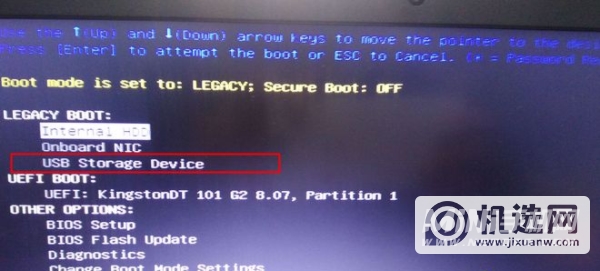
二、BIOS设置U盘启动legacy模式
1、插入U盘,开机按F2进BIOS,也可以先按F12进这个界面,然后选择BIOS Setup回车进BIOS;
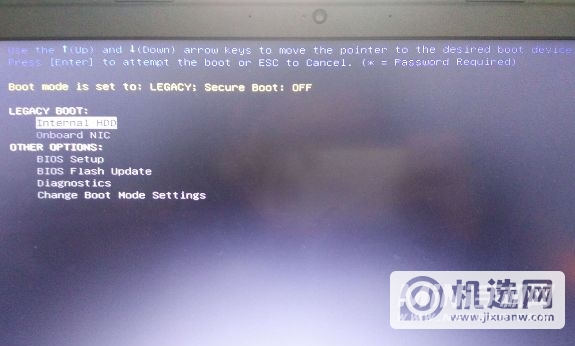
2、展开Secure Boot子目录,点击Secure Boot Enable选择Disabled;
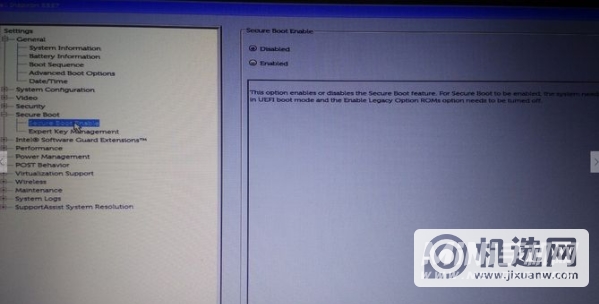
3、选择General子目录中的Boot Sequence(启动顺序),Boot List Option选择legacy,上面的从上往下依次是软盘,硬盘,USB,光驱和网卡,按照默认的就行;
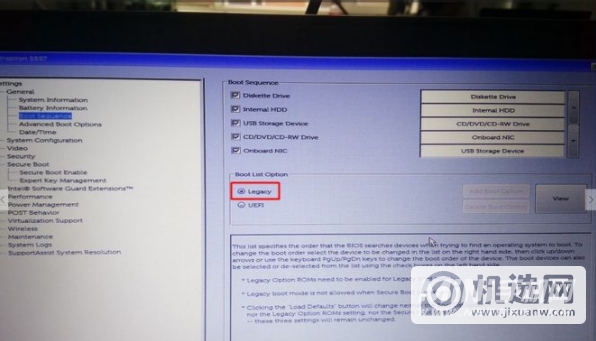
4、然后点开Advanced Boot Options,勾选Enable Legacy Option ROMs,点击apply,然后点exit退出,这时候电脑会重启;
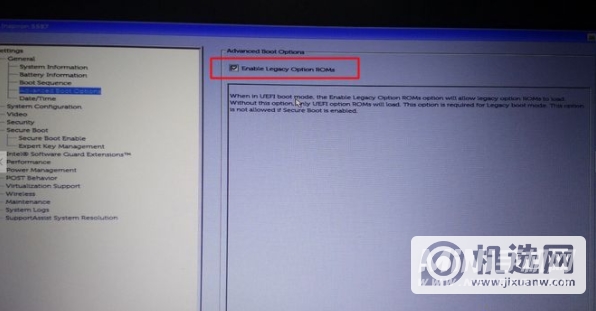
5、如果设置错误,点击点击restore settings,选择bios default(bios的默认值);
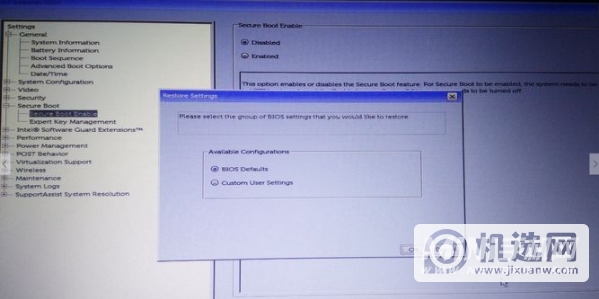
6、重启过程中按F12,进入开机启动项选择页面,选择USB storage device回车,即可进入U盘启动盘。
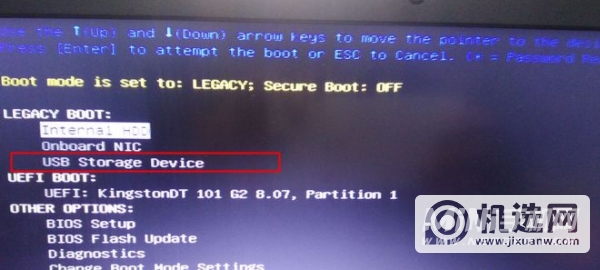
三、BIOS设置U盘启动UEFI模式
1、如果要通过uefi模式装系统,一般是不需要修改BIOS,默认就是BIOS,如果是要改回uefi,则开机过程按F2进BIOS,在General下,点击Boot Sequence,Boot List Option选择UEFI;
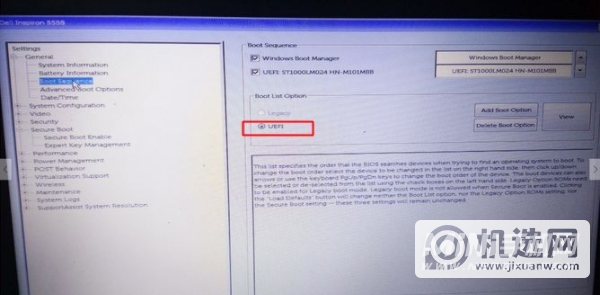
2、Advanced Boot Options,取消勾选Enable Legacy Option ROMs;
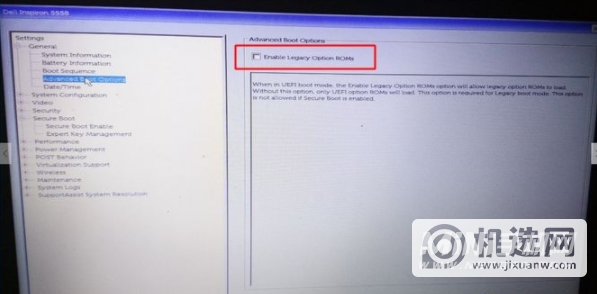
3、Secure Boot下,点击Secure Boot Enable,选择Enabled;
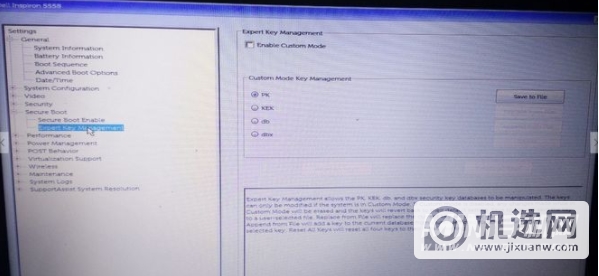
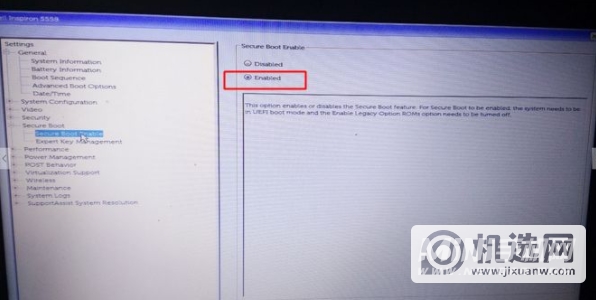
4、最后插入U盘,重启按F12,选择UEFI BOOT下的uefi启动U盘,回车即可进入uefi模式U盘。
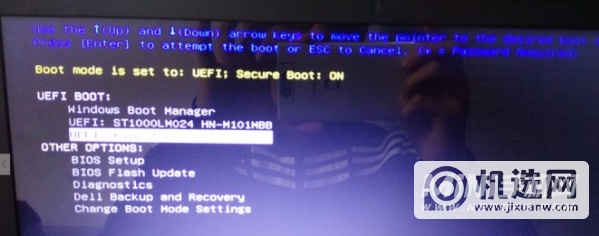
小结
戴尔 G15是一款性能与颜值兼具的小巧轻薄游戏本,为你带来顺滑流畅的操作同时带来舒适清晰的视觉效果,非常值得入手。